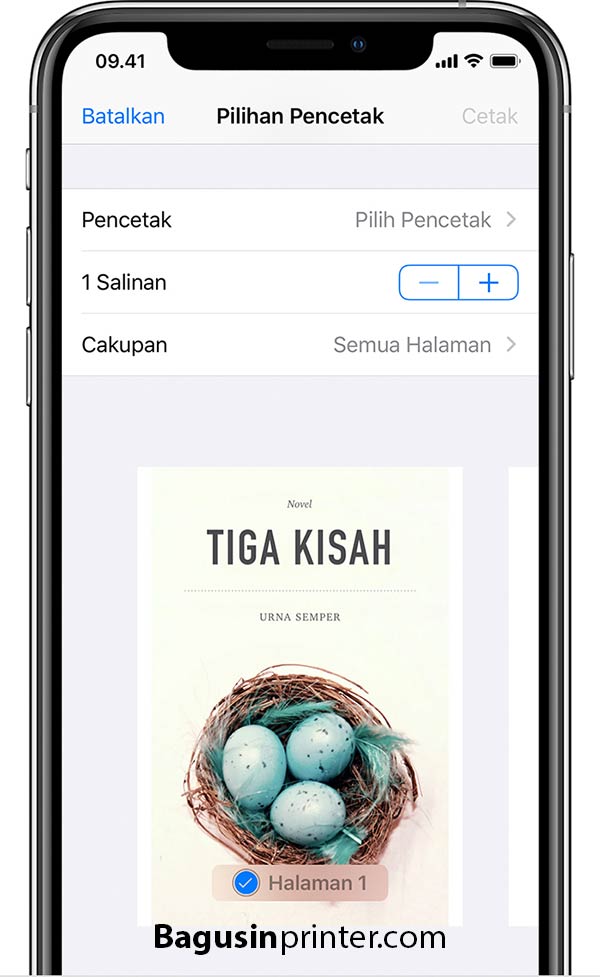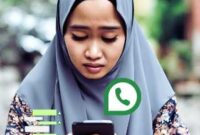Menggunakan iPad juga iPhone untuk mencetak file adalah hal yang sering kita jumpai diperkantoran dan pebisnis. Sebagai pengganti komputer, iPad tentu bisa melakukan ini dan berikut ini list printer terbaik yang bisa disandingkan dengan kemampuan iPad anda.
iPad adalah device paling banyak digunakan sekarang ini untuk menggantikan komputer. Desainnya yang ringkas, mudah dibawa kemana saja seperti smartphone membuat para pembisnis dan pekerja memilih iPad sebagai device kerjaan.
Hal Yang Perlu Diperhatikan Agar Printer Bisa Digunakan iPad
Printer yang dapat disandingkan dengan iPad tentu tidak sembarang printer bisa digunakan, anda harus menggunakan printer terbaru untuk melakukan hal ini. Setidaknya ada beberapa kriteria agar sebuah printer bisa digunakan untuk mencetak dengan menggunakan iPad yang kamu miliki.
Beberapa diantaranya yaitu:
- Memiliki Aplikasi AirPrint, Apple memiliki teknologi sendiri untuk menggunakan printer agar dapat dicetak tanpa harus menginstall aplikasi dan bisa berjalan secara online, yaitu airprint. Dengan aplikasi ini, kita bisa mencetak dengan kualitas tinggi pada printer yang telah tersambung dan support dari fitur ini, untuk melihat list printer apa saja yang telah support bisa ke halaman Apple.
- Printer memiliki Wifi dan fasilitas cetak nirkabel, semua yang akan digunakan yaitu sambungan tanpa kabel, tutorial akan kita bahas diakhir artikel
Demikian beberapa hal yang harus dipenuhi agar printer bisa digunakan untuk mencetak dari gadget Apple anda. Agar lebih mudah, anda bisa melihat list printer berikut yang bisa langsung digunakan untuk mencetak dari perangkat iPad anda.
Pilihan Printer Terbaik Untuk iPad
Pilihlah printer dengan daya tahan yang bagus untuk jangka panjang. Printer adalah salah satu perangkat yang sensitif terutama pada bagian head cartridge.
Setidaknya, anda harus mencetak minimal 2 hari sekali agar untuk menjaga head cartridge printer untuk tetap bisa berjalan lancar, karena ada tinta pada head printer yang perlu dialiri tinta agar tidak keras jika mengendap dalam waktu yang lama.
Printer-printer yang kami rekomendasikan dibawah ini sudah mendukung AirPrint sehingga bisa digunakan langsung menggunakan iPad anda tanpa harus install driver dll.
Epson L3150: Printer Terbaik Inkjet
Anda ingin mencetak dengan biaya yang murah perhalamannya? gunakan printer Epson L3150.
Printer ini sangat mudah digunakan, bisa melakukan cetak, print, copy dan scan ke device anda sehingga tidak hanya bisa cetak, anda juga bisa menggunakan fasilitas scan dan jadi file di iPhone dan iPad anda.
Pirnter L3150 bisa mencetak hingga 6000 halaman dalam sekali isi ulang, atau hanya Rp. 13 perak saja perhalaman yang anda print. Ditambah anda bisa menjalankan printer ini dengan menggunakan iPhone dan iPad anda sehingga printer ini adalah yang paling cocok yang bisa anda gunakan.
Untuk cara menggunakan printer ini bisa dicetak menggunakan device dari Apple. Ada tutorial yang lengkap kami tulis dibawah ini, pastikan anda telah mendownload aplikasi Epson iPrint.
HP Laser 107w: Printer Laserjet Terbaik iPad
HP Laser 107w adalah printer tipe Laserjet yang menggunakan toner dan hanya bisa mencetak monochrome saja atau hanya bisa cetak abu-abu dan hitam.
Dengan printer ini, kita bisa menggunakannya untuk mencetak langsung dari iPad anda dengan menyambungkan printer dan tablet ke jaringan yang sama dan otomatis iPad bisa mengeksekusi pencetakan.
Sedikit spesifikasi printer ini bisa mencetak hingga ukuran A4 saja dengan kapasitas input kertas 150 lembar sekali jalan, kecepatan cetak printer ini diatas rata-rata yaitu hingga 21 ppm.
Printer laserjet ini dijual dengan harga 1 jutaan dan bisa menjadi pilihan dikantor untuk mencetak yang cepat dan mudah dari device iPad kita. Untuk membeli printer ini, bisa langsung disini.
HP DeskJet Ink Advantage 2776; Termurah dengan fasilitas AirPrint
Jika diatas menggunakan teknologi Laserjet, disini adalah printer inkjet yang menggunakan tinta yang irit dengan menggunakan teknologi HP yaitu sistem ink advantage yang diklaim pemakaian tinta yang super irit dan cost biaya cetak yang rendah.
Printer ini sudah tentu memiliki build in Wi-fi untuk mensupport cetakan langsung dari iPad anda dengan teknologi AirPrint, sehingga tidak perlu lagi untuk setup dan install driver di iPad untuk mencetak menggunakan HP DeskJet Ink Advantage 2776 ini.
Printer all-in-one ini selain digunakan untuk mencetak juga bisa digunakan untuk copy dan scan. Hasil scan bisa masuk langsung ke perangkat anda dan anda bisa mencetak kembali kapanpun anda mau.
Kecepatan cetak printer ini bisa sampai 7,5 ppm, dan 5,5 ppm untuk mencetak warna, ini akan lebih lambat dari pada teknologi dari laserjet. Kendati demikian, hasil cetak dan bisa mencetak warna adalah kelebihan dari printer ini dengan ukuran maksimal cetak juga di A4.
Saat artikel ini ditulis, harga printer ini masih dibawah 1 jutaan, kamu bisa membelinya disini.
Canon Pixma TR4570S; Bisa mencetak hingga F4
Secara umum, dipasaran anda akan sering menemukan printer yang hanya mampu mencetak hingga ukuran A4 saja. Namun berbeda dengan printer Canon Pixma TR4570S ini.
Printer yang mempu berjalan hingga 8,8 ppm ini bisa mencetak penuh dikertas F4 anda, ini sangat tepat digunakan sebagai mesin cetak kantoran karena bisa dengan mudah diakses, bisa mencetak ukuran besar dan bisa digunakan untuk faxsimili.
Diharga yang cukup murah dan banyak fitur dan sangat lengkap diharga 1 jutaan, printer inkjet ini bisa mencetak Auto Duplex Printing atau mencetak 2 sisi kertas secara otomatis dan juga memiliki port LAN untuk tersambung secara kabel ke jaringan internet.
| Fungsi | Print, Scan, Copy, Fax |
| Ukuran Cetak | A4, A5, B5, Letter, Legal, 4R, 5R |
| Ukuran Pindai | 208mm (A4), 214mm (LTR) |
| Resolusi Cetak | 4800 x 1200 dpi |
| Resolusi Pindai | 1200 x 600 dpi |
| Resolusi Fax | 300 x 300 (Hitam), 200 x 200 (warna) |
| Dimensi | 435 x 295 x 189 mm |
| Bobot | 5,9 kg |
Sayangnya printer ini masih menggunakan 2 cartridge besar didalam printer, tidak ada sistem ink tank seperti printer sekarang ini. Sehingga bisa dipastikan biaya yang besar untuk mencetak setiap halaman. Tapi printer ini tetap cocok untuk digunakan diperkantoran yang tidak memiliki frekuensi cetak yang banyak.
Lihat juga Cara Reset HP Deskjet 1515 (Lengkap Step by Step)
HP Sprocket Plus
Anda ingin mencetak foto secara nirkabel dengan menggunakan iPhone dan iPad? ada salah satu produk menarik yang bisa anda gunakan, yaitu HP Sprocket Plus. Printer portabel ini sangat mudah dibawa kemana saja dengan ukuran sebesar hp saja untuk anda cetak saat sedang jalan-jalan.
Dengan menggunakan koneksifitas bluetooth Sprocket Plus ini cocok digunakan untuk mencetak foto, tanpa harus mencolok ke listrik juga, karena printer kecil ini memiliki baterai didalamnya.
Cara Mencetak Menggunakan AirPrint pada iPad
Dengan membeli list printer diatas, anda bisa menggunakannya langsung untuk mencetak melalui iPad, iPhone atau iPod anda.
Untuk lebih jelas cara menggunakannya, silahkan lihat langkah-langkah berikut ini.
- Buka Foto / File yang ingin dicetak menggunakan iPad
- Tekan icon Share / Bagikan dibagian bawah lalu pilih pada icon Print / Cetak
- Pilih jenis printer dibagian Pencetak lalu jumlah salinan dan pilih juga cakupan yang diperlukan atau ukuran kertas yang ingin dicetak
- Akhiri dengan menekan tulisan cetak dibagian kanan atas